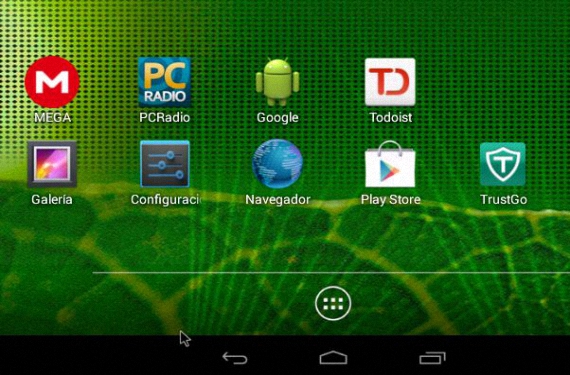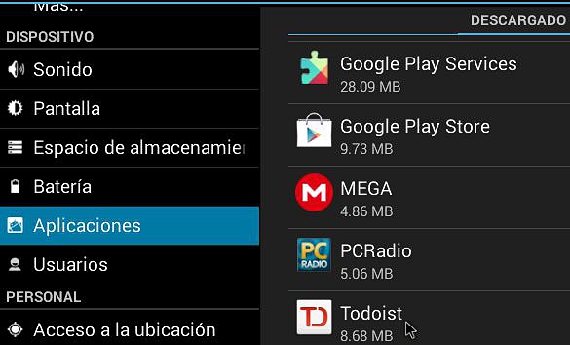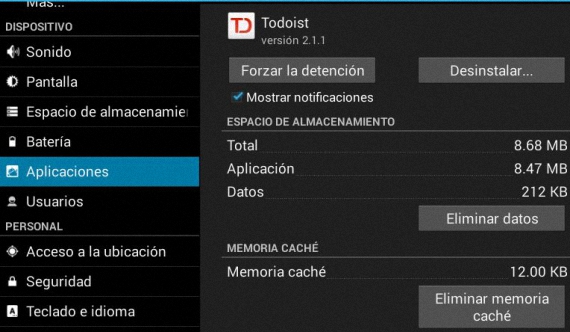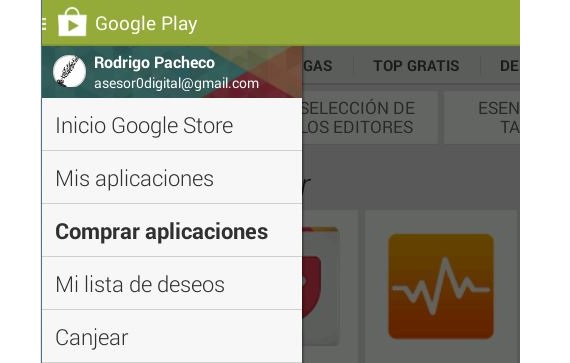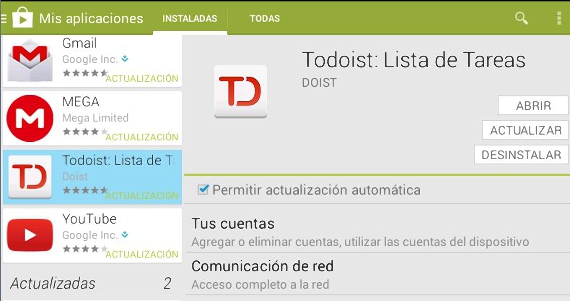当我们拥有移动设备(无论是手机还是平板电脑)时,我们可能会合并大量的工具,但后来发现它们毫无意义。 正是在这一刻,我们致力于找出最合适的方式在Android上卸载应用程序。
但是也许有人问 如果应用程序不太繁重,为什么还要在Android上卸载它们? 答案非常简单,因为如果我们在移动设备上增加更多工具,那么它们的存放空间将被填满,最后,我们将没有更多的存储和安装空间。 因此,如果我们认为其中一些与我们无关的Android应用程序,那么为什么还要继续将它们保留在我们的计算机上?
在Android上卸载应用程序的第一种选择
卸载时,此类移动设备的阅读器和用户一定会在Internet上找到更多帮助。 Android应用,尽管它们倾向于采用不容易实现的方法,并且在某些时候过于激怒而无法执行它们。 关于最后一个方面的示例,请参见 格式化设备或返回到“工厂状态” 同样,这将删除所有内容,但将迫使我们不得不重新安装我们使用了很长时间的所有那些应用程序。
无需采用此方法或其他严格方法,即可卸载 Android应用 这是一件非常容易的事情,但是要考虑一些注意事项,我们将同时通过这些步骤和技巧进行提及:
- 首先,我们启动我们的Android操作系统。
- 然后我们点击图标 组态 位于我们Android操作系统的桌面上。
- 我们将立即跳至系统配置窗口。
- 我们在右侧的侧边栏上显示了一些类别和功能。
- 从其中我们选择一个说 应用.
在此栏的右侧,将显示我们已安装的所有应用程序,并且我们必须尝试找到我们已经感兴趣的应用程序。 但是在卸载这些之前 Android应用 在我们发现自己的环境中,我们必须首先消除通常记录的某些数据,这些数据作为小cookie保留在我们设备的保留空间中。 特别是,我们必须尝试:
- 删除默认设置。
- 清除缓存。
- 删除数据。
执行完这3个任务后, 我们现在可以单击“卸载”图标 它在上部,因此该应用程序将被排除在我们的Android系统之外,并且没有任何痕迹。
在Android上卸载应用程序的第二种选择
现在,如果由于某种原因而找不到在Android操作系统上安装的应用程序,则应该采用另一种方法来实现此目标。 在我们将提到的这种替代方式中,用户将不得不利用 Google Play,必须执行以下操作:
- 在Android桌面上找到Google Play图标。
- 单击此图标。
- 将打开一个带有Google商店界面的窗口。
- 我们点击选项«应用»位于左上方。
- 在显示的选项中,我们选择«我的应用程式«。
此刻,我们将能够欣赏到我们在这些Android操作系统中安装的应用程序的个性化界面; 左侧将显示一个栏,其中将显示所有我们已安装的应用程序以及等待接收我们更新的应用程序。 我们只需要在侧边栏中查找要卸载的应用程序即可将其选中。
那是我们唯一要做的 卸载 Android应用 使用Google Play商店方法。
做这个活动 卸载 Android应用 有一个主要目标,那就是我们整合到操作系统中的所有这些工具 通常它们存放在我们大多数人都知道的RAM中, 如果我们不知道如何管理每个应用程序,它们将很快变得饱和。 经验更丰富的用户将进入系统配置,以将其中一些应用程序移至micro SD存储器或设备的内部空间。
更多信息 - 适用于Android的Opera WebKit现已在Google Play上